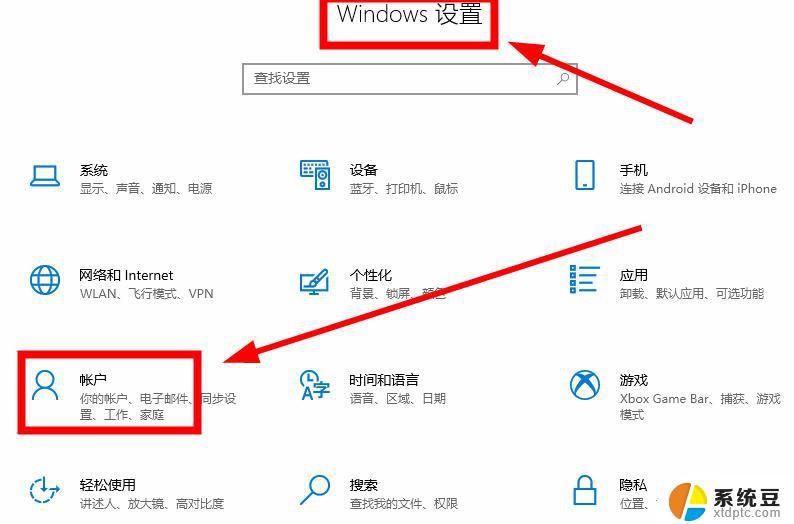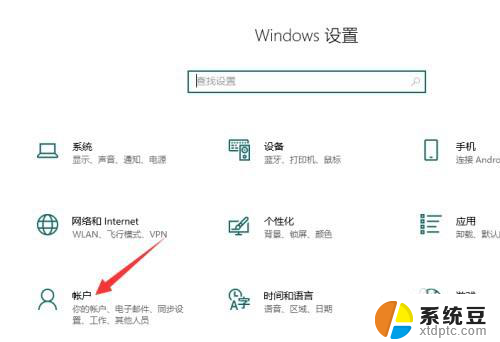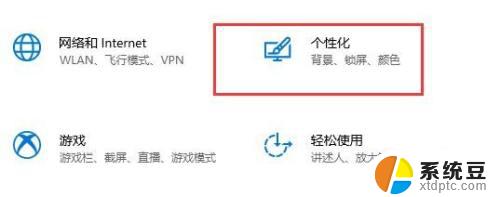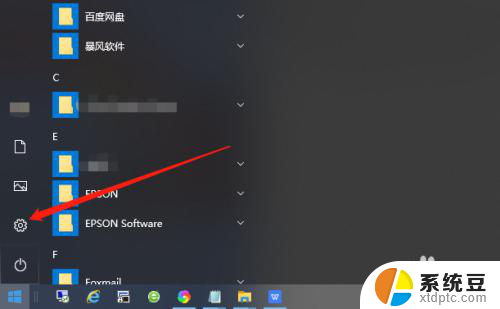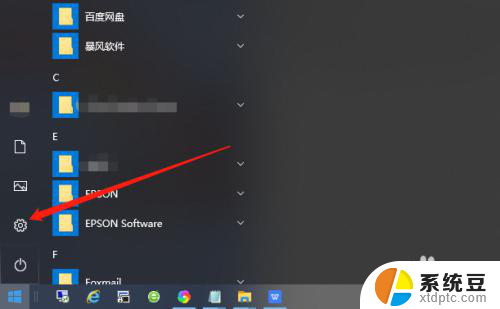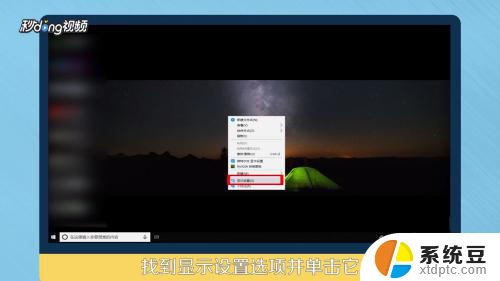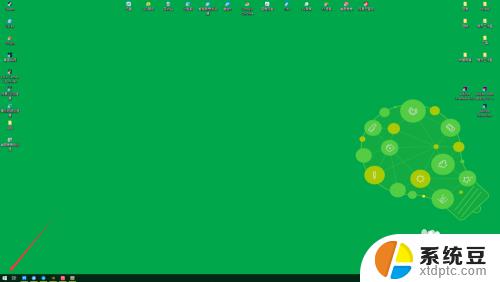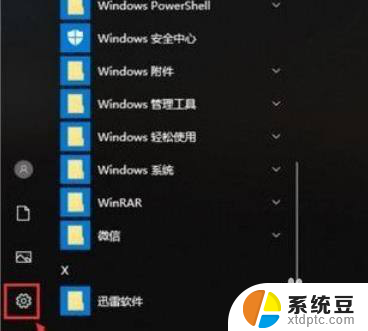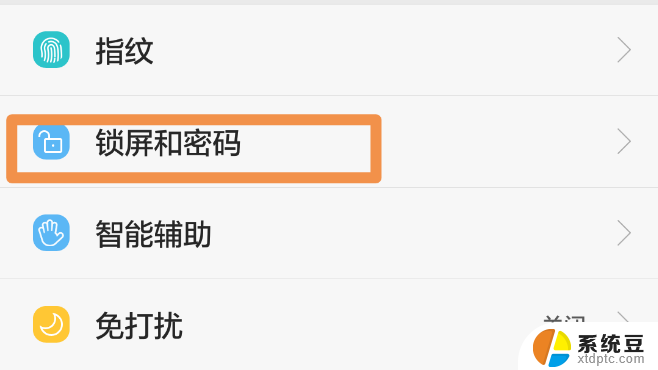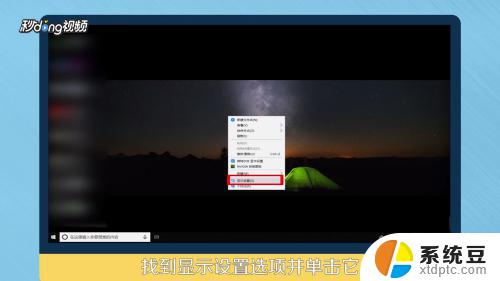电脑屏幕忘记密码如何解锁windows10 电脑屏幕锁定如何解锁
电脑屏幕忘记密码如何解锁windows10,在我们日常使用电脑的过程中,有时候会因为各种原因忘记了屏幕密码,导致无法进入Windows10系统,这种情况下,我们应该如何解锁电脑屏幕呢?解锁Windows10电脑屏幕并不是一件困难的事情,只需要按照一定的方法和步骤进行操作,我们就能够重新进入系统。而对于电脑屏幕锁定的解锁,同样也可以采取一些简单的方法进行处理。接下来我们将详细介绍一些解锁电脑屏幕和解锁屏幕锁定的有效方法,帮助大家应对这类问题。
具体方法:
1.取消屏保:首先需要记得密码,然后输入密码解锁回到桌面。接着右击桌面——属性——屏幕保护程序——屏幕保护程序——选择无或者把“在恢复时使用密码保护”前面的勾选项去掉。如果不记得密码只有等下次记得密码的人开机后,在没有出现屏保前取消屏保。
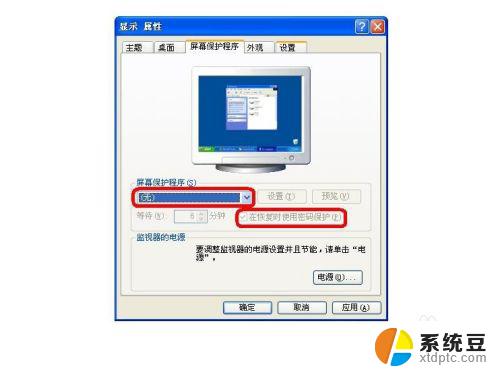
2.取消密码设置:首先也是要记得密码的情况,点击开始——设置——控制面板——用户账户——更改密码,然后设置密码为空就行了。
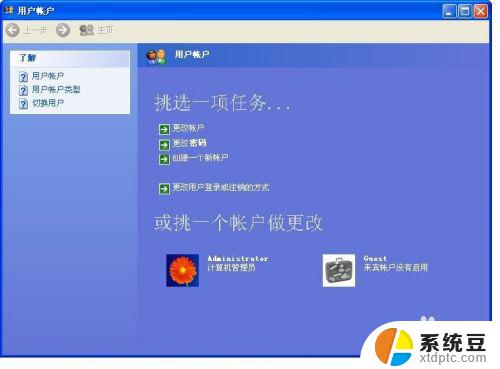
3.重装系统解锁。如果不记得密码了,只有通过系统光盘或者启动U盘重新安装系统,安装之后密码就解除了,这时你可以重新设置密码也可以不设(如果没有什么重要资料的话)

4.通过输入命令解锁。重启电脑——出现字幕时马上按F8键——选择“带命令提示符的安全模式——然后选择系统超级用户“administrator”(需要等待较长一点的时间)——输入命令“net user ABC 123456 /add”并回车,这样就把ABC设为用户。123456设为密码——再输入以下命令“net localgroup administrators ABC/add”并回车,把ABC设置成超级用户,有修改密码权限。这样就可以解锁了,登录之后可以通过步骤2的方法重新设置密码。
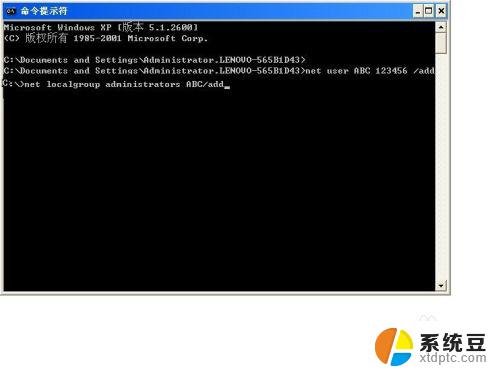
5.消除电池记忆解锁密码。在命令提示符的界面,输入debug 并回车——再输入 O 70 10然后回车,前面第一个是字母O——接着再输入O 71 10并回车——输入q并回车,这样电池忘记就消除了,重启电脑就可以了。
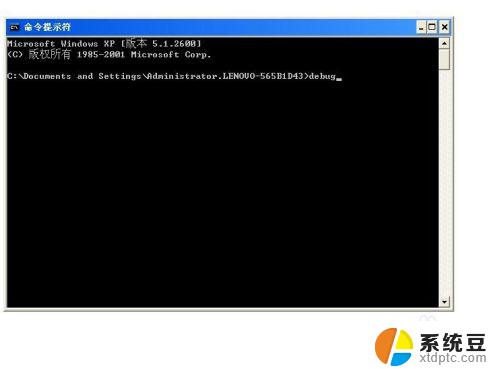
以上是关于如何解锁 Windows 10 忘记密码的全部内容,如果您遇到此类情况,可以按照本文提供的方法进行解决,希望这篇文章能够对大家有所帮助。